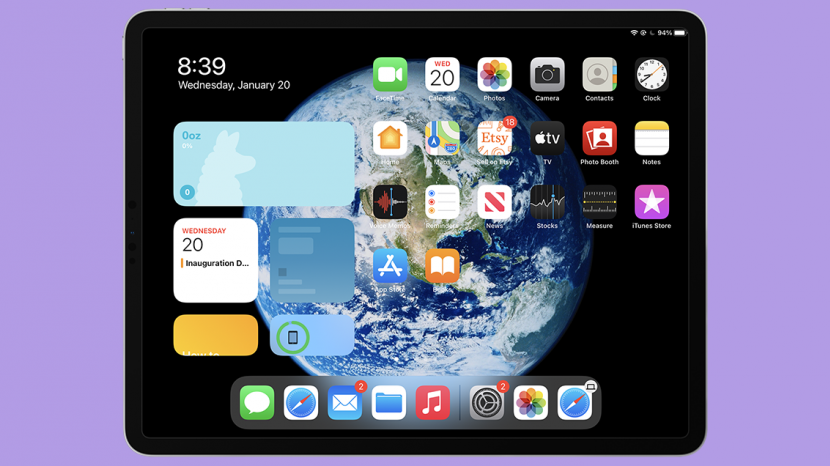
Віджети змінили життя користувачів Apple після оновлень iOS 14 і iPadOS 14. Віджети дозволяють персоналізувати головний екран. Віджети iPad дещо відрізняються від віджетів iPhone, тому перед початком роботи корисно дізнатися, як використовувати віджети на iPad.
Перейти до:
- Віджети iPad проти Віджети iPhone
- Як додати віджети на iPad
- Як закріпити перегляд сьогодні на головному екрані
- Як видалити віджети з перегляду сьогодні
- Як стекувати віджети на iPad
- Як редагувати стек віджетів
- Як редагувати віджети на iPad
Віджети iPad проти Віджети iPhone
Віджети на iPad працюють трохи інакше, ніж на iPhone. Основна відмінність полягає в тому, що на iPhone віджети можна змішувати з програмами на головному екрані. На iPad віджети можна додавати лише до перегляду сьогодні. Однак перегляд сьогодні можна встановити як головний екран.
Пов'язані: Як додати та використовувати віджети головного екрана iPhone в iOS 14
Як додати віджети на iPad
Ви можете додати віджети на iPad, щоб зробити ваш екран організованим, веселішим і легшим у навігації. Виконайте ці дії, щоб додати віджети iPad:
- Проводьте пальцем праворуч, доки не дійдете до останнього екрана на iPad. Це ваш сьогоднішній перегляд.
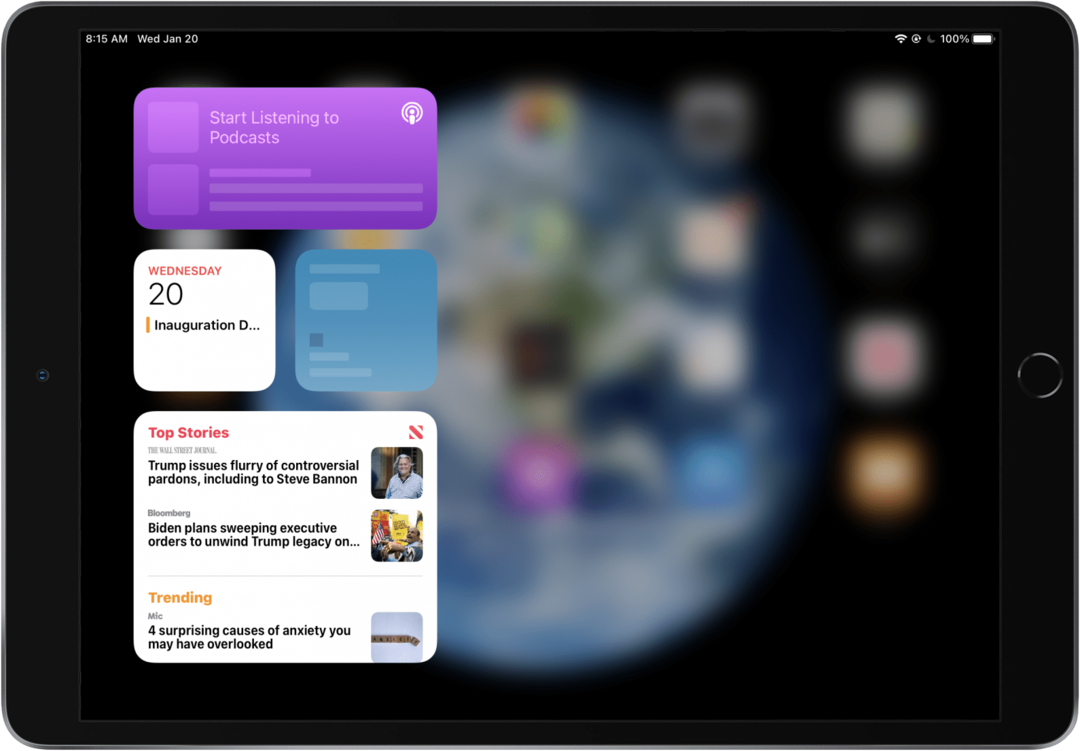
- Утримуйте і утримуйте порожню область екрана.
- Торкніться значка сірий + значок коли він з’явиться у верхньому лівому куті.
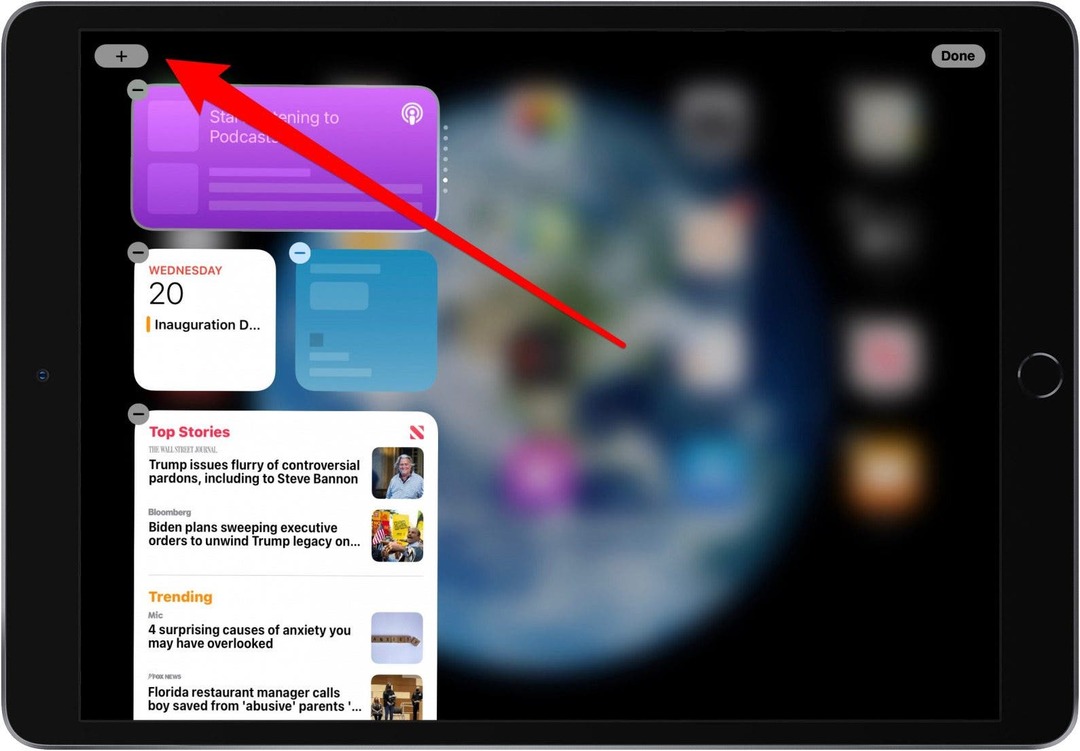
- Виберіть або знайдіть віджет.

- Ви можете провести пальцем ліворуч або праворуч, щоб вибрати розмір віджета.
- Торкніться Додати віджет.
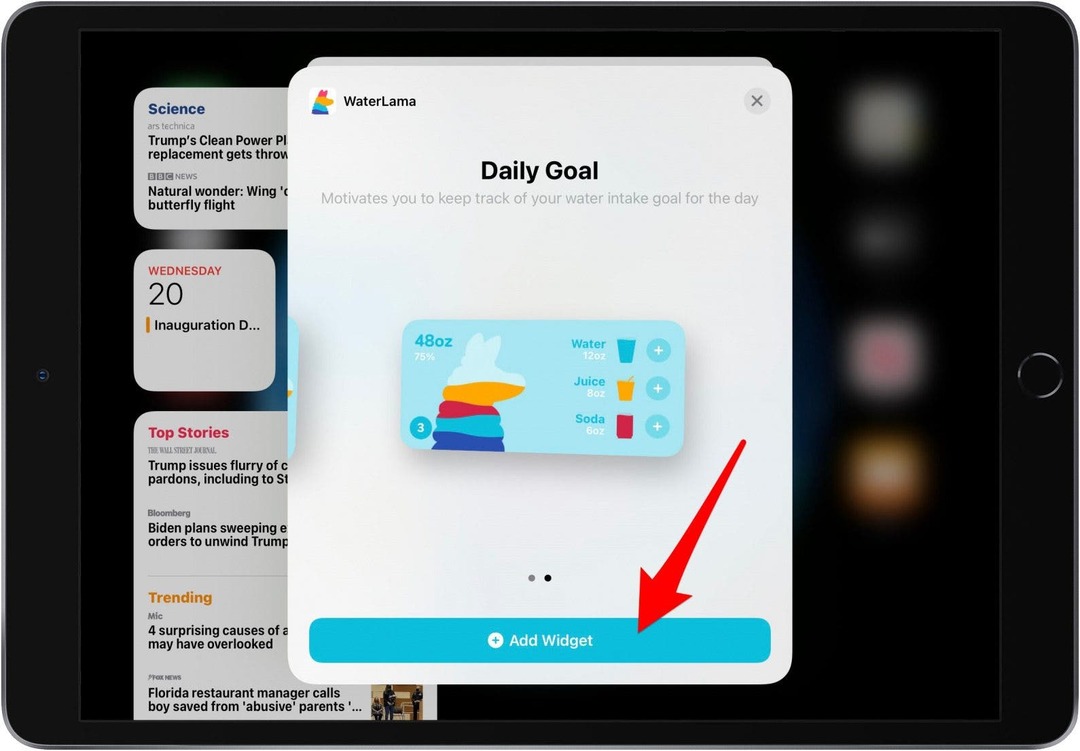
- Ви побачите нещодавно доданий віджет у перегляді сьогодні.
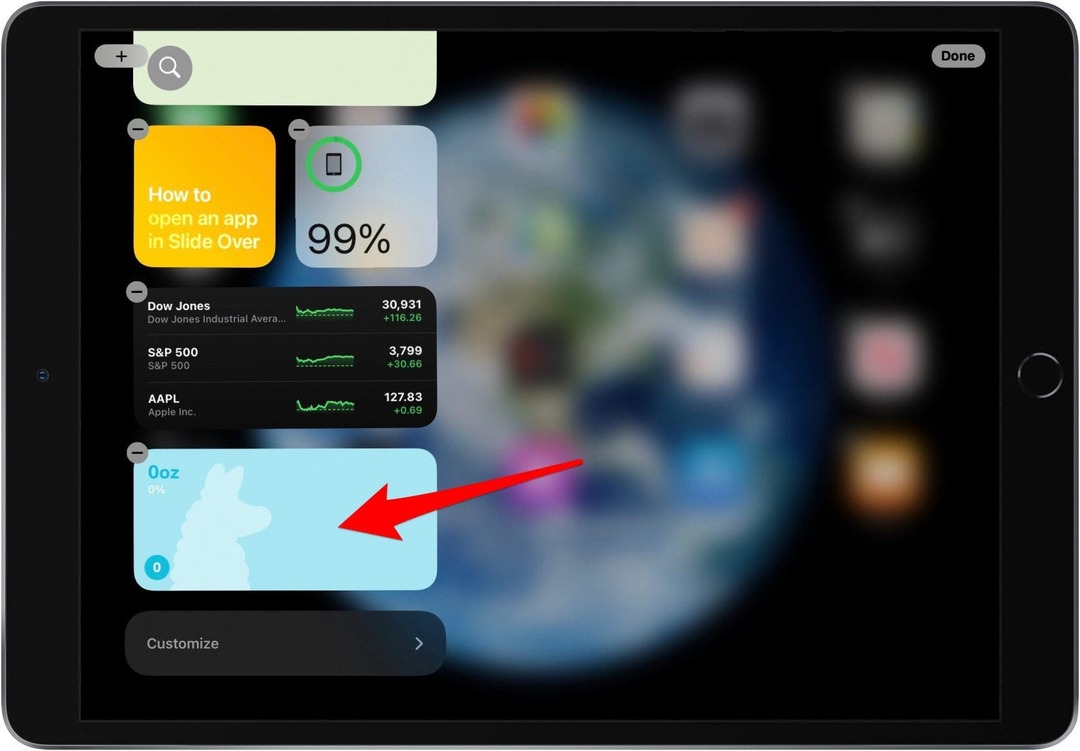
- Торкніться Готово у верхньому правому куті.
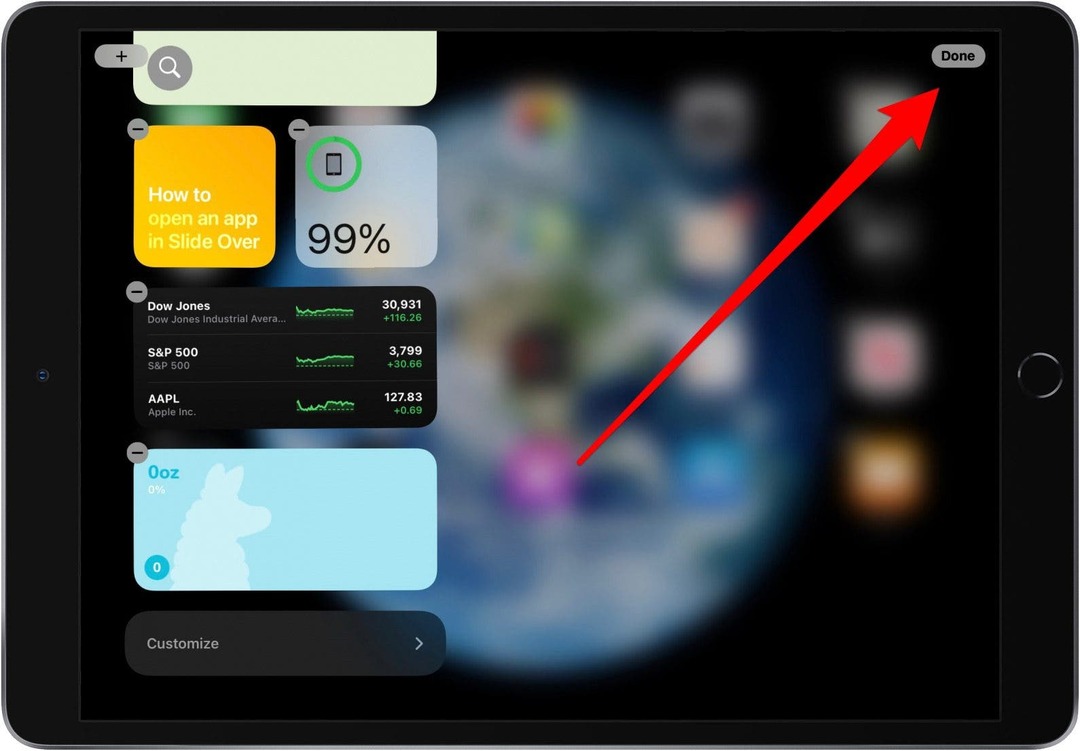
Як закріпити перегляд сьогодні на головному екрані
Ви можете закріпити «Сьогодні» на домашньому екрані iPad, щоб зробити віджети більш доступними. Ось як:
- Відкрийте Додаток налаштувань на вашому iPad.
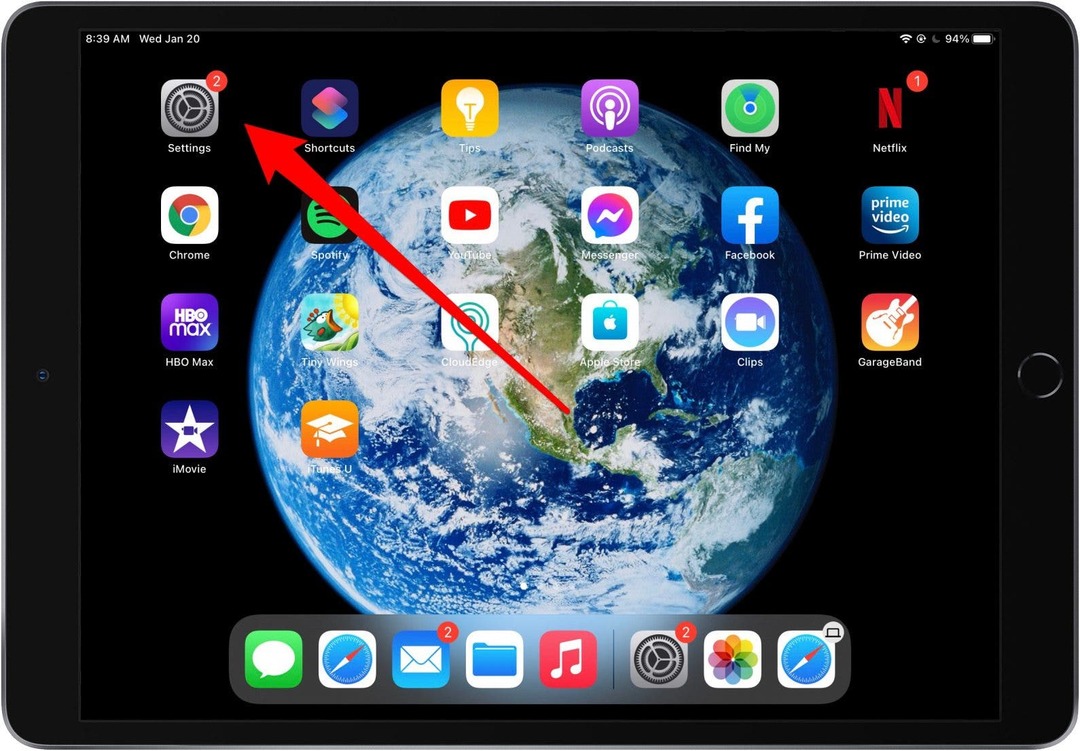
- Торкніться Головний екран і док-станція.
- Якщо у вас є вибір між «Більше» та «Більше» під Іконки програм, переконайтеся, що вибрано Більше.
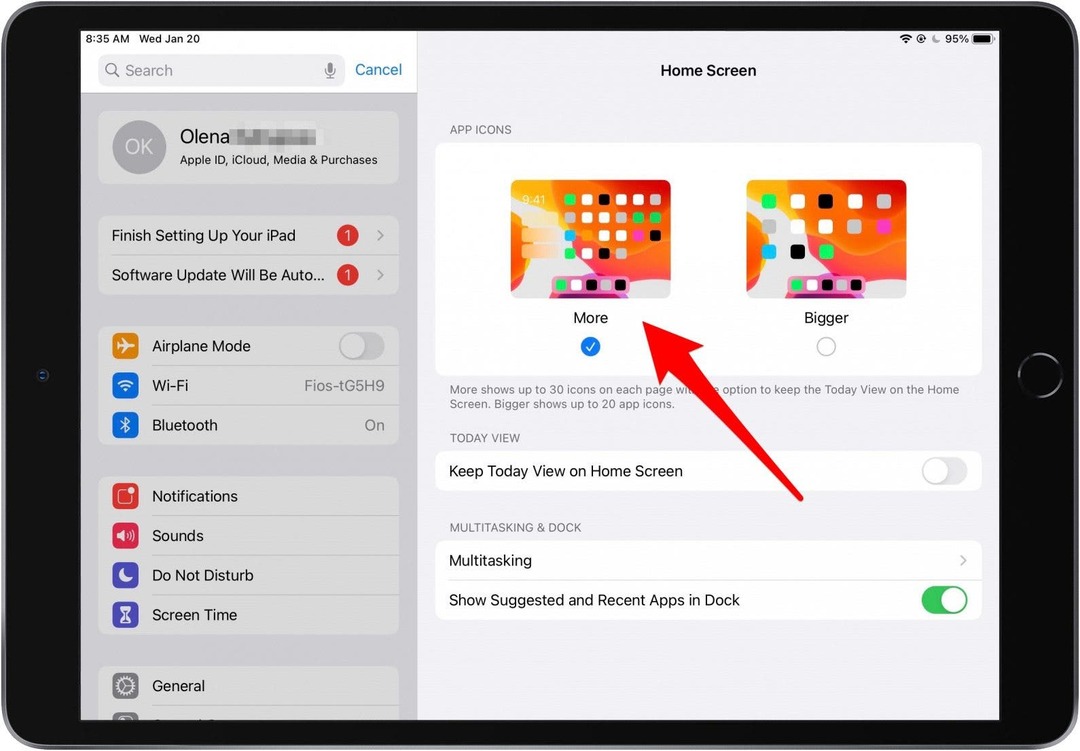
- Торкніться значка Перегляд сьогодні на головному екрані переключіть, щоб увімкнути його.
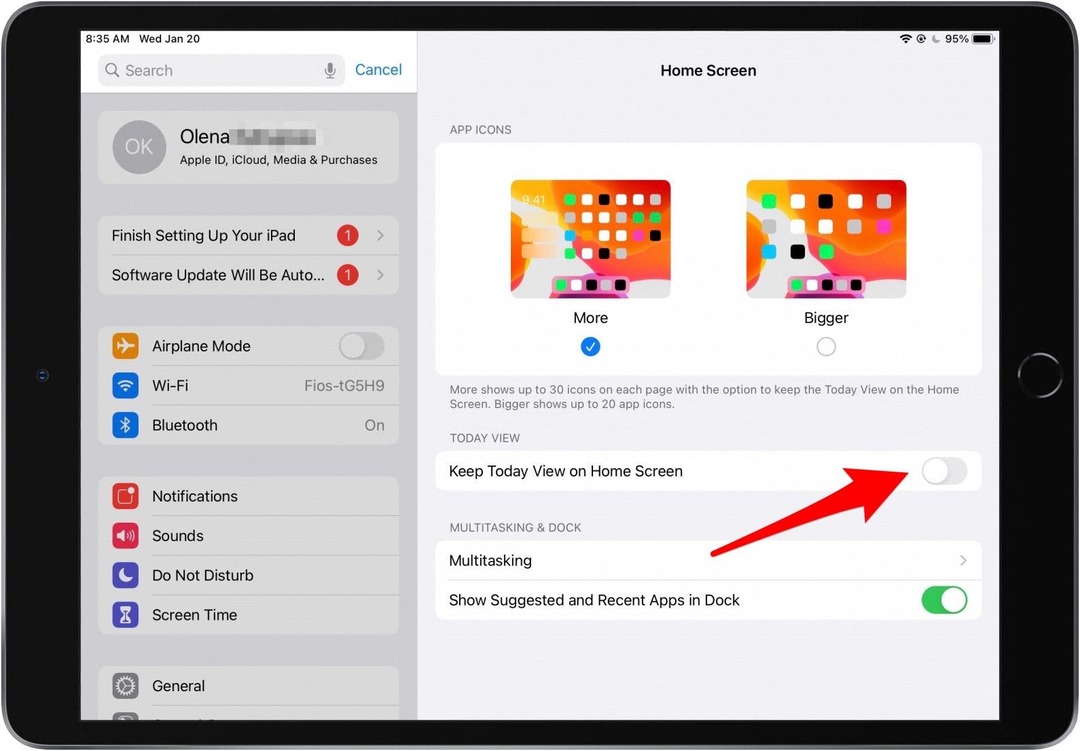
- Тепер ви побачите, що ваш перегляд сьогодні закріплений на головному екрані iPad.
Як видалити віджети з перегляду сьогодні
Якщо ви хочете видалити віджет зі свого iPad Today View, виконайте такі дії:
- Утримуйте віджет, щоб відкрити меню швидких дій.
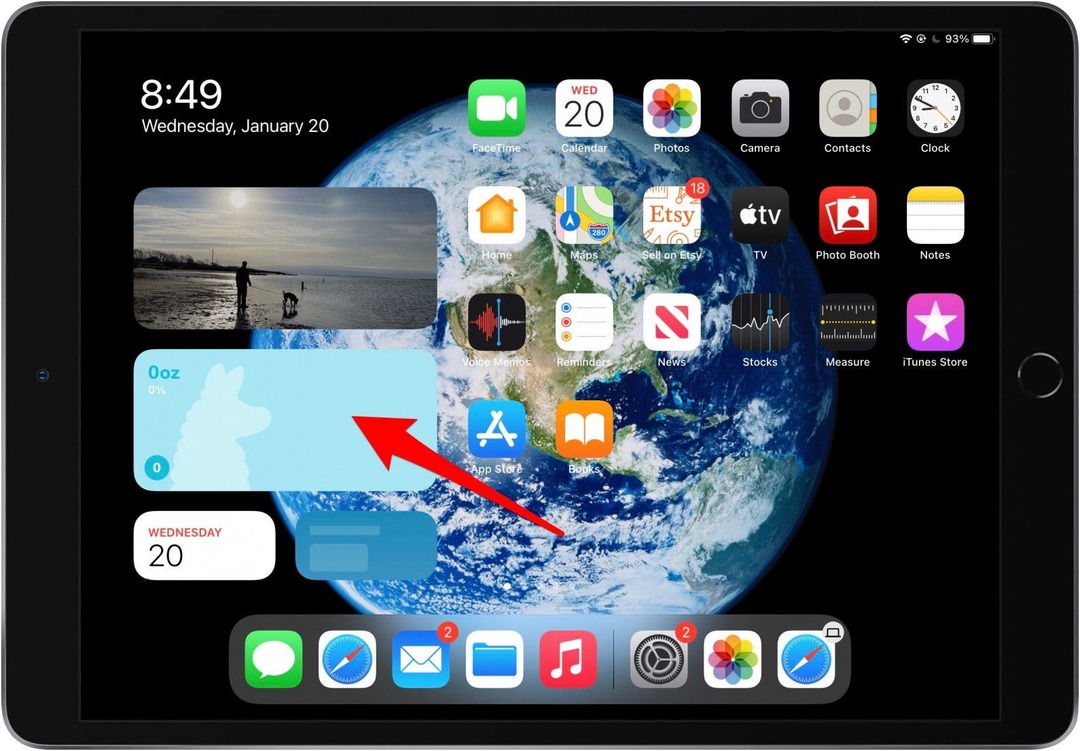
- Торкніться Видалити віджет.
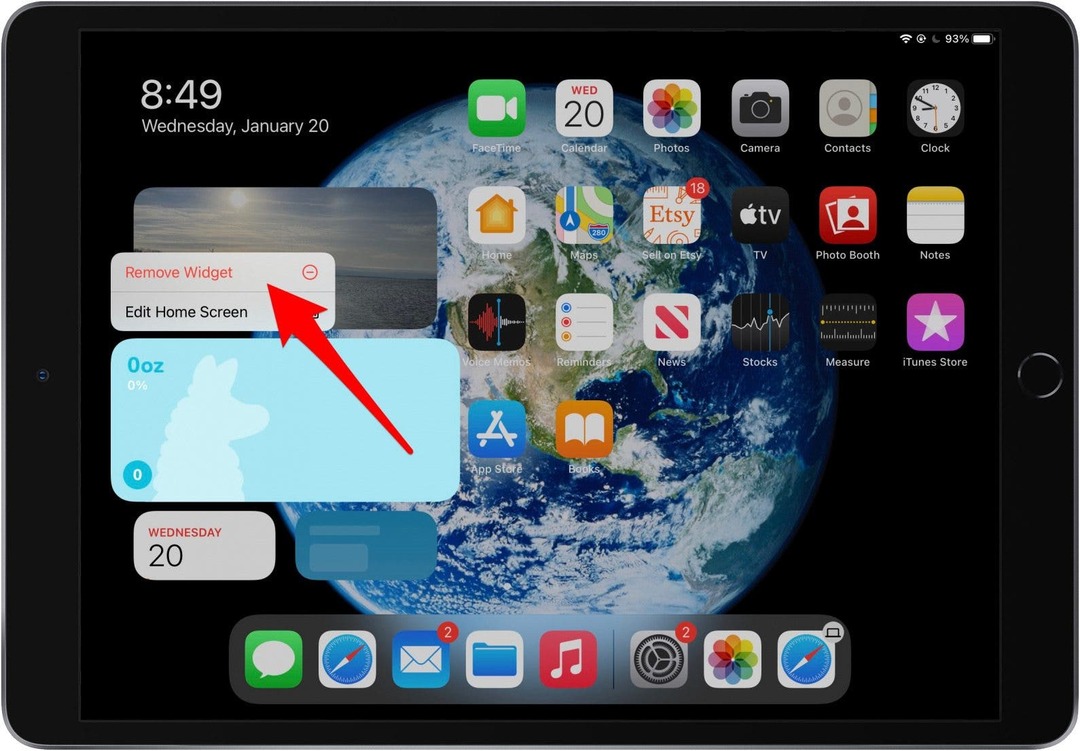
- Торкніться Видалити щоб підтвердити, що ви хочете видалити віджет.
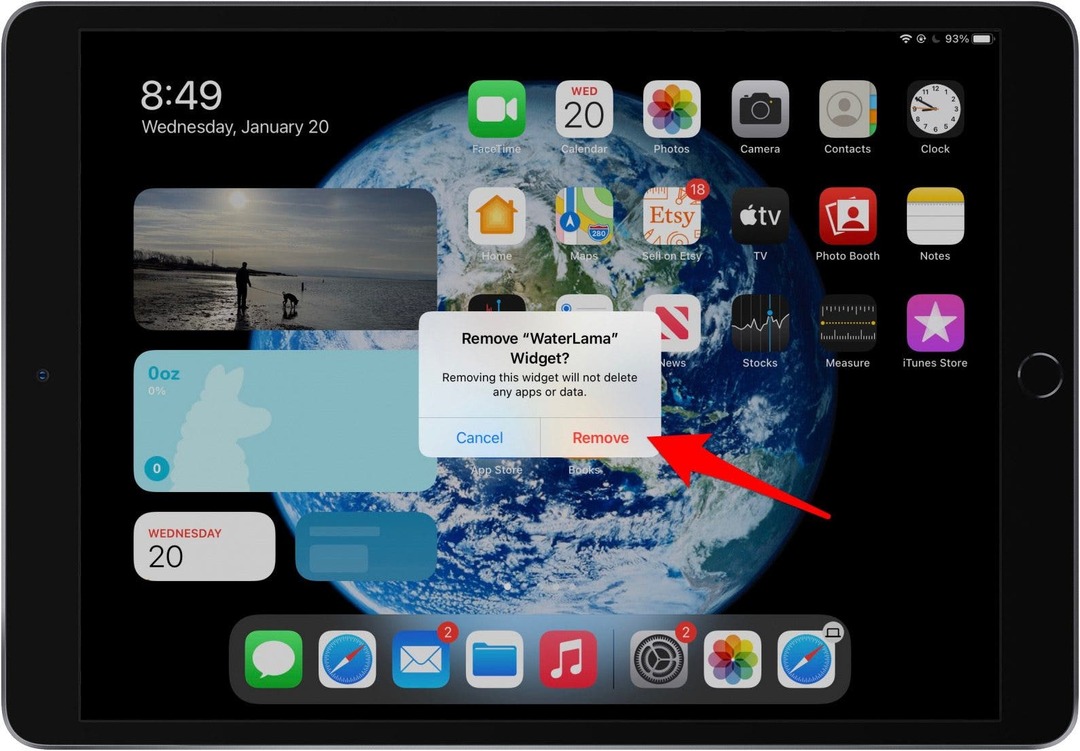
Як стекувати віджети на iPad
Існують різні розміри віджетів на iPad. Віджети однакового розміру можна поєднувати. Коли ви укладаєте віджети, вони займатимуть менше місця, і ви зможете прокручувати їх у будь-який час. Ось як складати віджети iPad:
- Утримуйте і утримуйте віджет, який потрібно перемістити в стек.
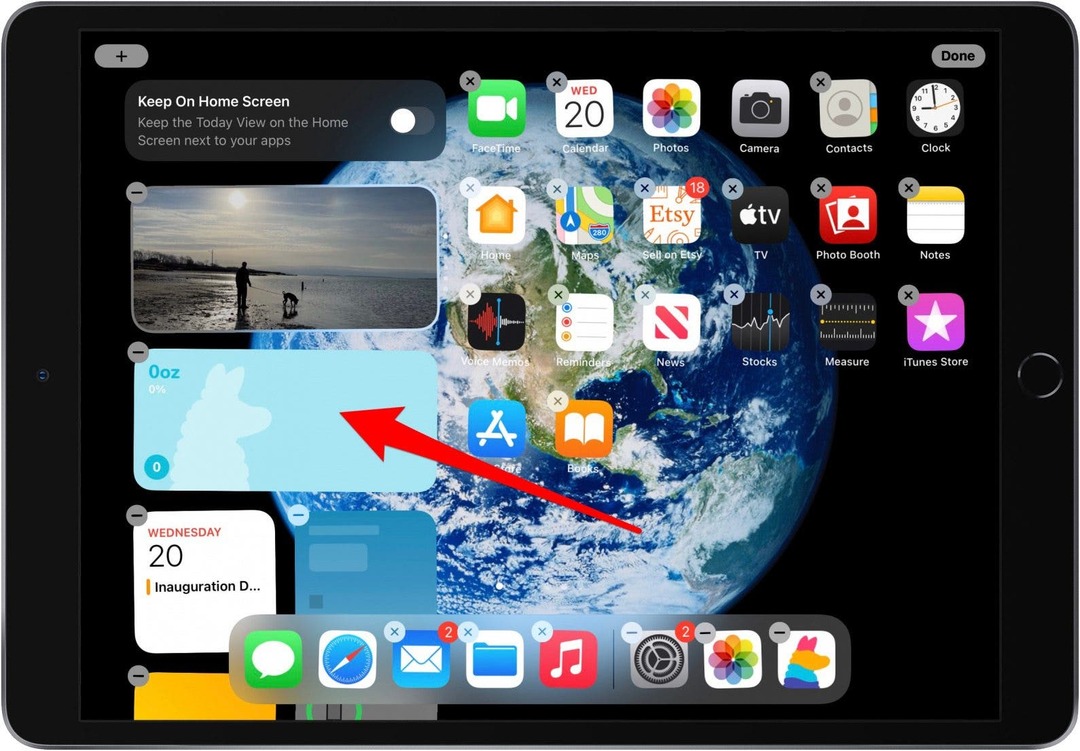
- Перетягніть віджет і опустіть його на інший віджет такого ж розміру, щоб створити стек або додати до наявного.
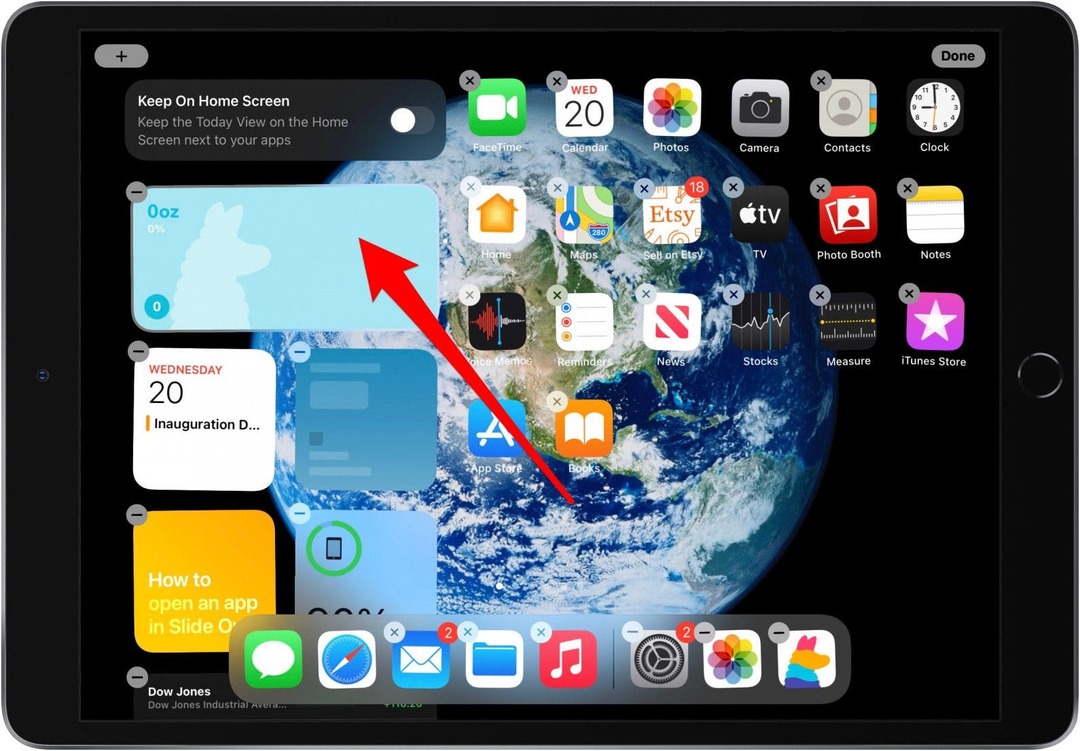
Додайте більше віджетів, дотримуючись наведених вище кроків, але пам’ятайте, що ви можете складати не більше 10 віджетів. Крім того, ви не можете об’єднати два стеки; вам потрібно буде перетягнути окремі віджети в наявні стеки.
Як редагувати стек віджетів
Відредагуйте стек віджетів, щоб персоналізувати те, що ви бачите в ньому. За допомогою цих кроків ви можете змінити порядок віджетів iPad або видалити їх зі стеку.
- Утримуйте і утримуйте стек віджетів.
- Виберіть Редагувати стек.
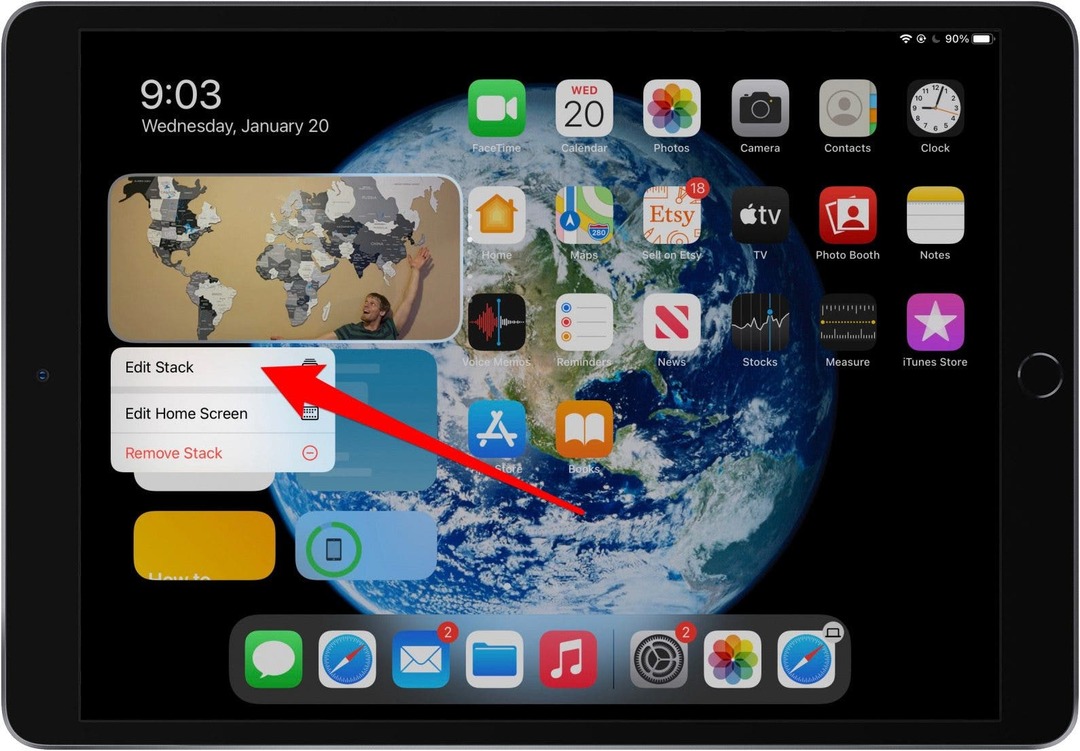
- Щоб змінити порядок віджетів, торкніться трьох сірих ліній на віджеті та перетягніть його у бажаному порядку.
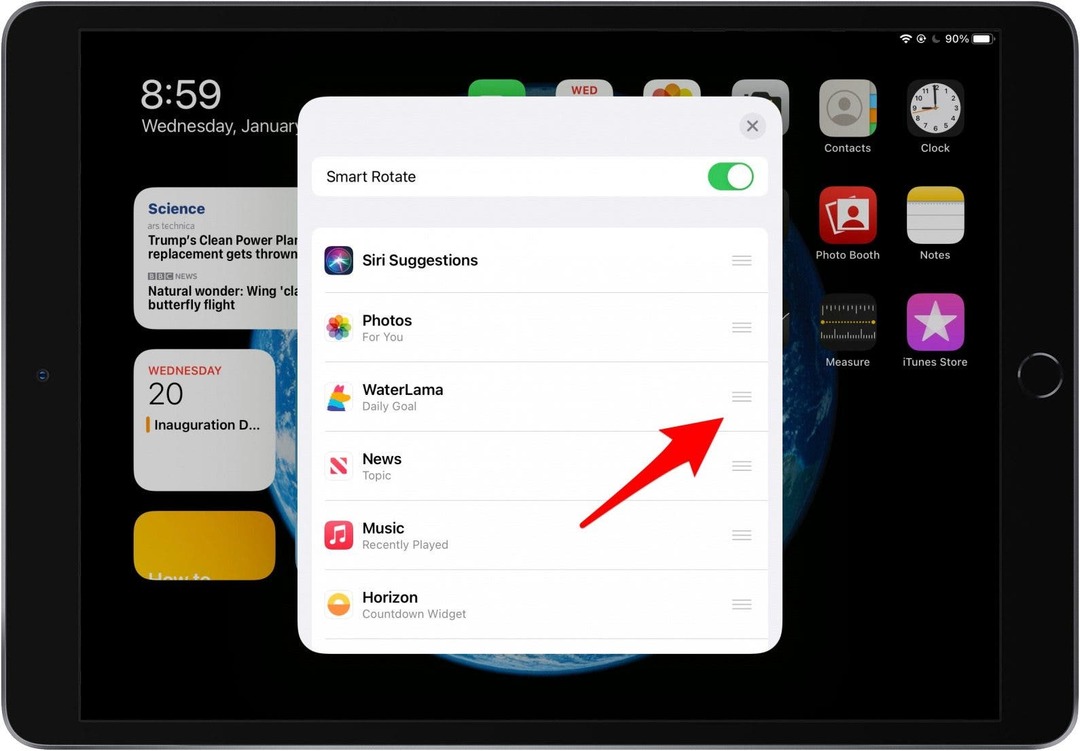
- Щоб видалити віджет, проведіть пальцем ліворуч на цьому віджеті.
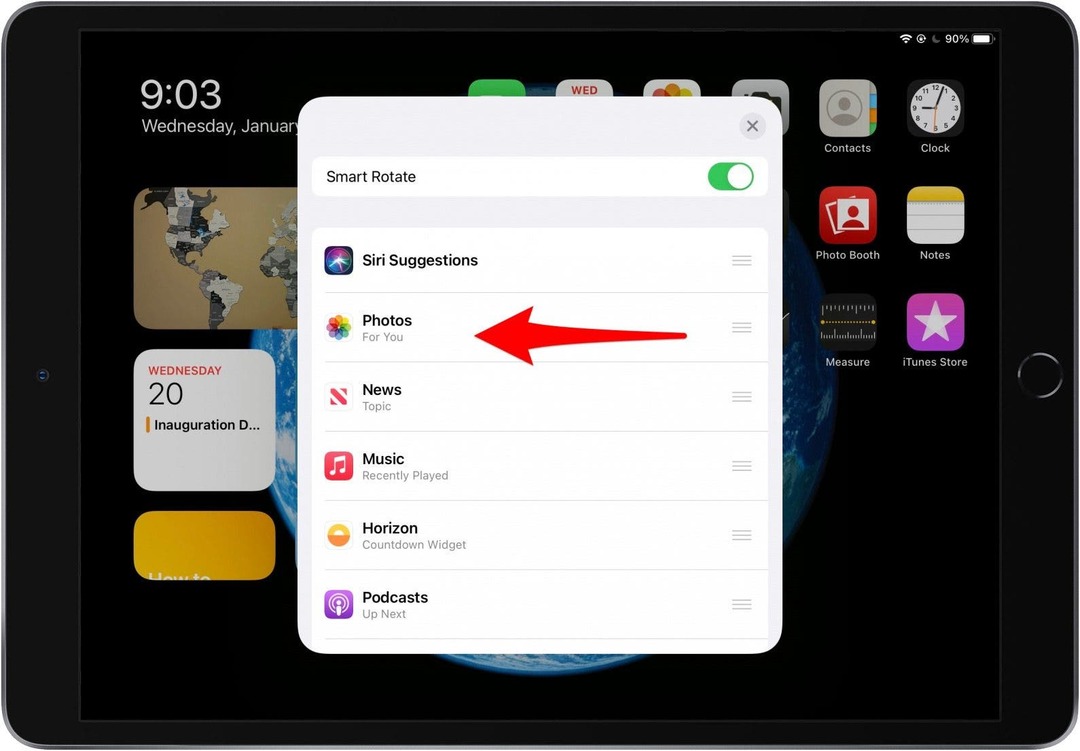
- Торкніться Видалити.
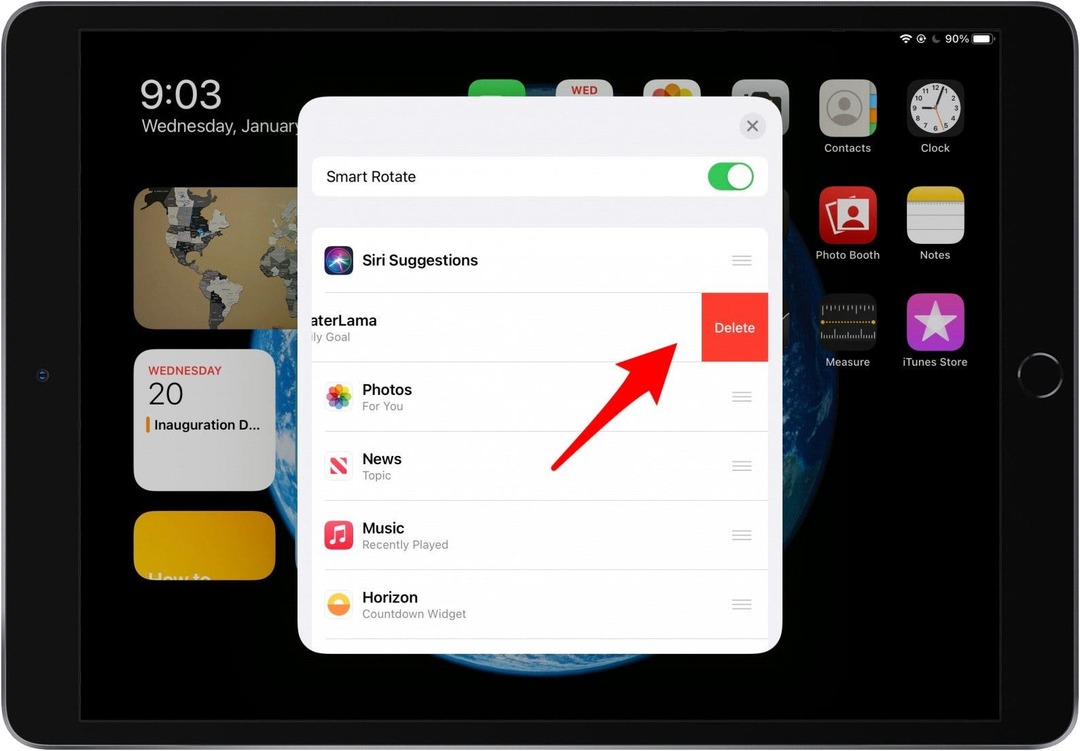
- Торкніться сірого Значок X у верхньому правому куті, коли ви закінчите.
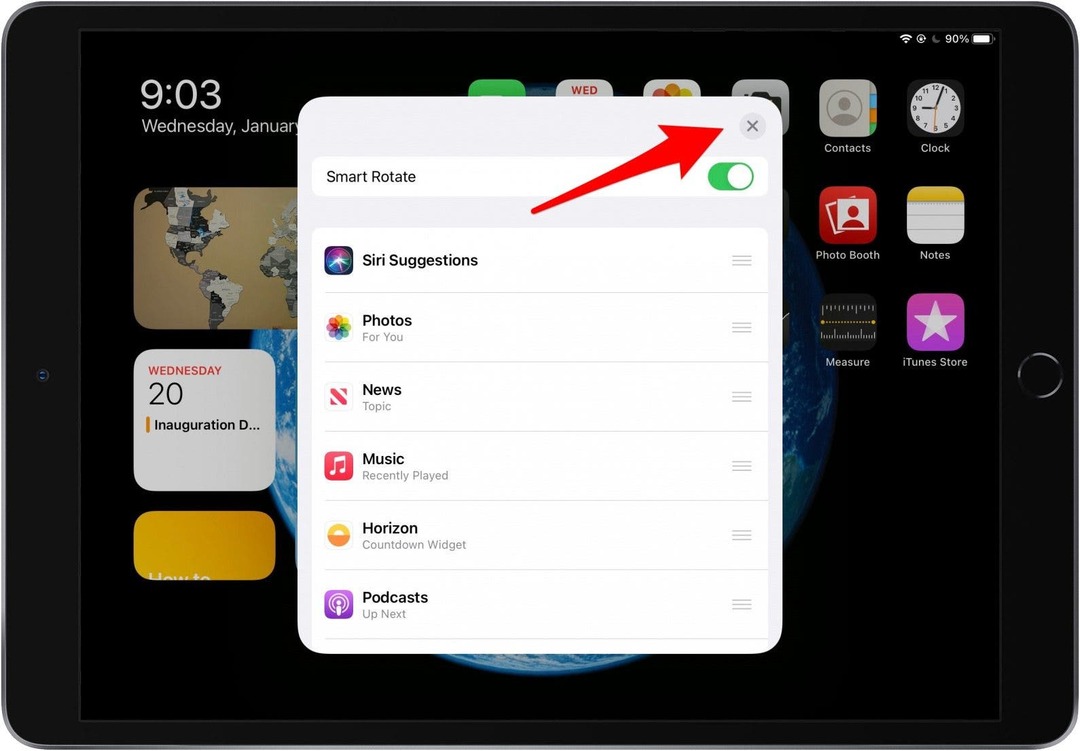
Як редагувати віджети на iPad
Деякі віджети мають параметри налаштування. Наприклад, віджет погоди може відображати погоду в різних регіонах. Ви можете редагувати віджети на своєму iPad, щоб налаштувати відображену інформацію.
- Утримуйте віджет, щоб відкрити меню швидких дій.
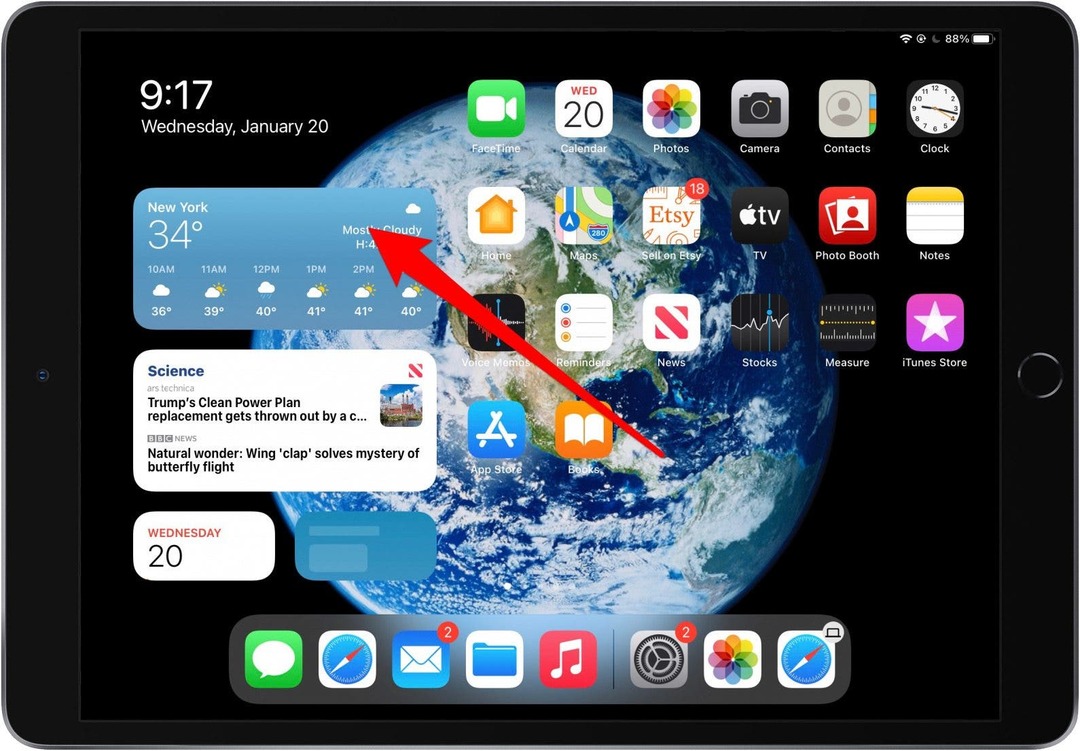
- Торкніться Редагувати віджет.
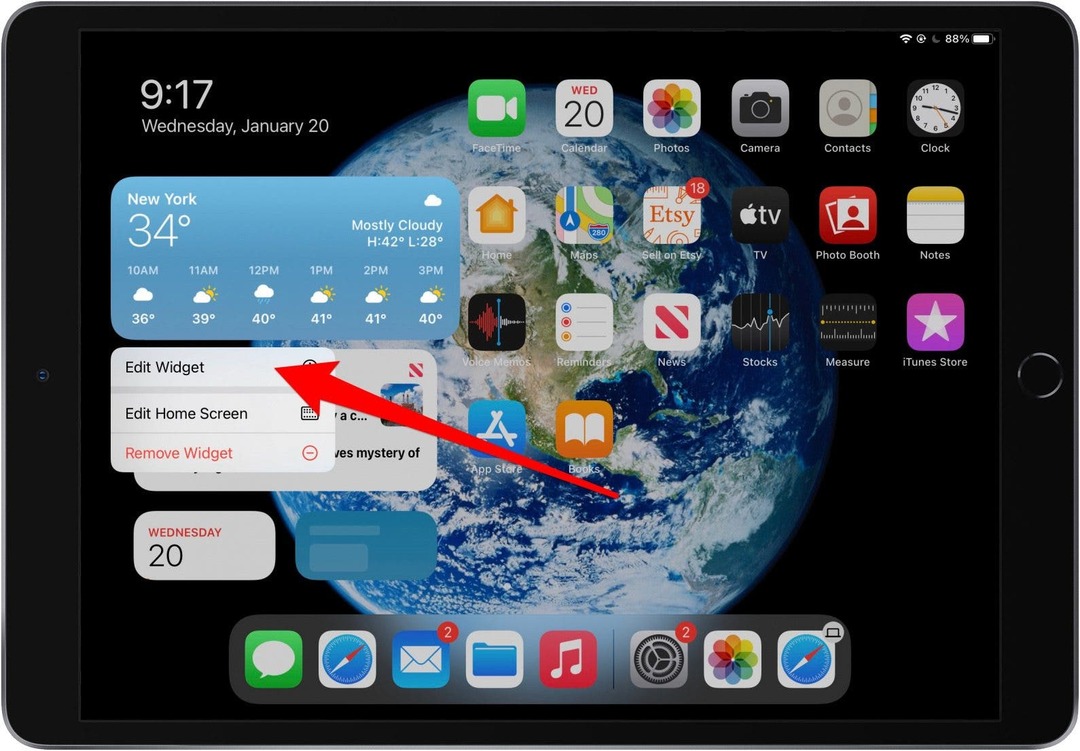
- Торкніться налаштувань, які ви хочете змінити, і налаштуйте їх відповідно до ваших уподобань.
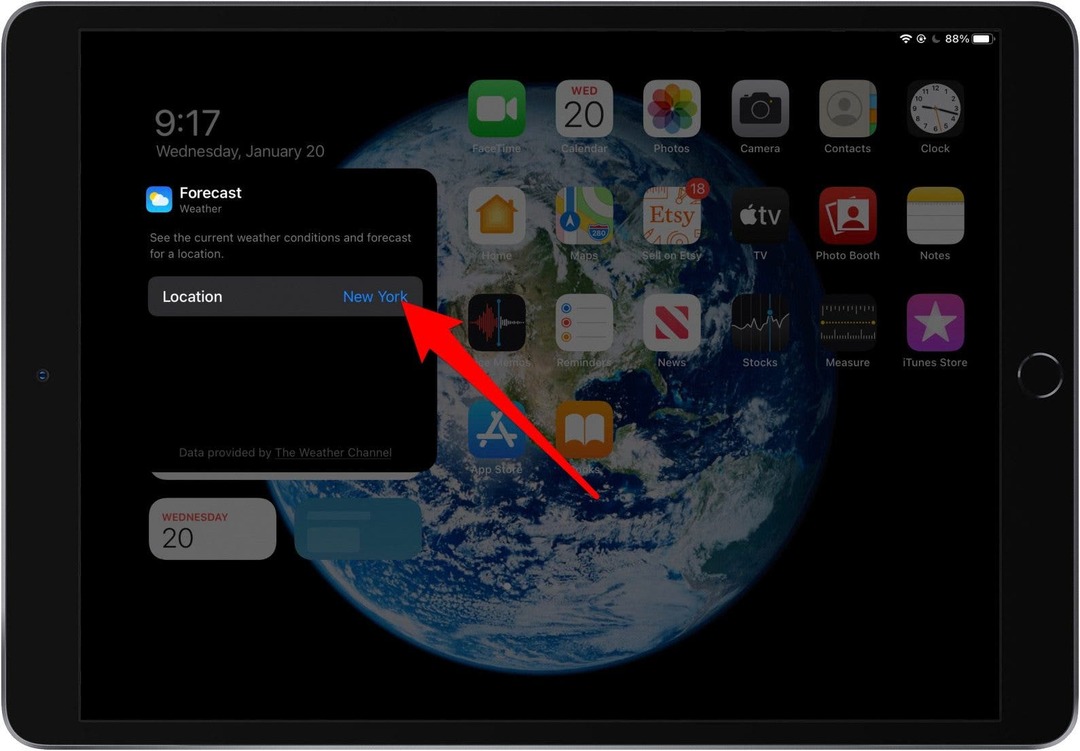
- Коли ви закінчите, торкніться будь-де за межами віджета, щоб завершити внесення змін.
Після того як ви створили віджет певного розміру, ви не можете змінити його шляхом редагування. Вам потрібно видалити його та додати новий в іншому розмірі.
Тепер ви знаєте, як використовувати віджети iPad, щоб зробити ваш iPad веселішим!